Napaka 0x80131500 na vhodu v diagnozo in zdravljenje s trgovino Windows

- 1592
- 156
- Homer O'Connell
MASS TRANDICIJA UPORABNIKI (kot del brezplačnega dejanja posodobitve) iz operacijskega sistema Windows 7 in 8 v operacijski sistem Windows 10 je bilo označeno s kolosalno število različnih napak. Težave so bile zabeležene ne le na stopnji neposredne posodobitve, ampak tudi v obdobju aktivne uporabe zmogljivosti operacijskega sistema. V letu 2016 so bile zabeležene številne precej netipične napake z različnimi sistemskimi in nesistemičnimi programskimi programskimi programskimi programskimi programskimi programi. Pošteno je treba opozoriti, da so razvijalci odpravili večino napak, zgornji problem z vhodom v "trgovino". Zato so v okviru tega članka metode popravljanja napake "0x80131500" podvrženi analizi, ki imajo točno šest.

Popravek napak 0x80131500 na vhodu v trgovino Windows.
Možnosti rešitve
Omeniti velja, da je še vedno zanesljivo neznano, kaj točno je razlog za obravnavano težavo. Mnogi se strinjajo, da je glavni razlog škoda sistemskih datotek zaradi napačnega posodabljanja. Zato že napovedane šest metod kaže na integriran pristop k reševanju obravnavanega problema. In so v nadaljevanju.
Vgrajena -orodja za Windows
Prva metoda, ki jo je najlažje izvesti, je značilna uporaba sredstev/pripomočkov, vgrajenih v operacijski sistem, ki samodejno odpravi večino možnih težav s trgovino Windows Store Store. Če želite uporabiti, potrebujete:
- Odprite meni »Start« in pojdite na razdelek »Parametri«.
- Izberite zavihek »Posodobitev in varnost« in pojdite na pododdelek »Odprava težav«.
- Potresete predlagani seznam in poiščite izdelek "Aplikacije iz trgovine Windows".
- Kliknite nanj in na gumbu "Zaženite Remedy for DisLikes".
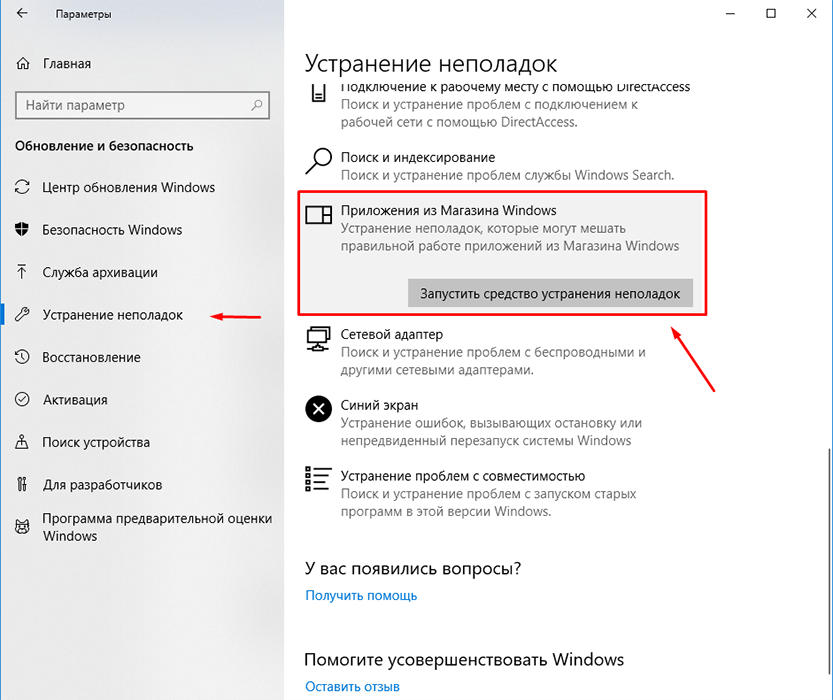
Po izvedbi teh ukrepov bo samodejno skeniranje začelo prepoznavati okvare pri delovanju komponente, saj bodo rezultati priporočenih manipulacij določena, da jo bodo odpravili. Na primer, pripomoček lahko ponudi "Ponastavitev aplikacije" in vključi računovodstvo za račune.
Ponastavitev predpomnilnika aplikacije
Če prvo priporočilo ni popravilo situacije, potem poskusite ponastaviti predpomnilnik problematične aplikacije, ki ne vodi do odstranitve kupljenih izdelkov, ampak samo izbriše začasne datoteke in možne "grajske napake":
- Kliknite kombinacijo tipk »Win+R« in izvedite ukaz WSRESET.Exe ".
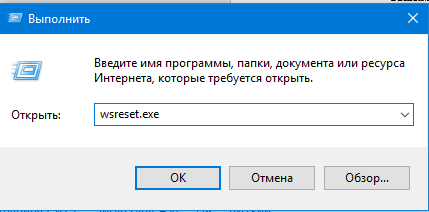
- Ponovno naložite računalnik in preverite zmogljivost "trgovine".
Z uporabo PowerShell
Orodje za razširjeno avtomatizacijo "PowerShell", ki se je toliko zaljubilo (kot je ukazna vrstica), v nekaterih primerih pomaga popraviti delovna mesta "trgovine":
- Odprite meni Start in vnesite PowerShell v iskalno vrstico ali kliknite tipko »Win+S«.
- V skladu z možnostjo najdene možnosti kliknite na desni gumb miške in izberite "Začetek v imenu skrbnika".
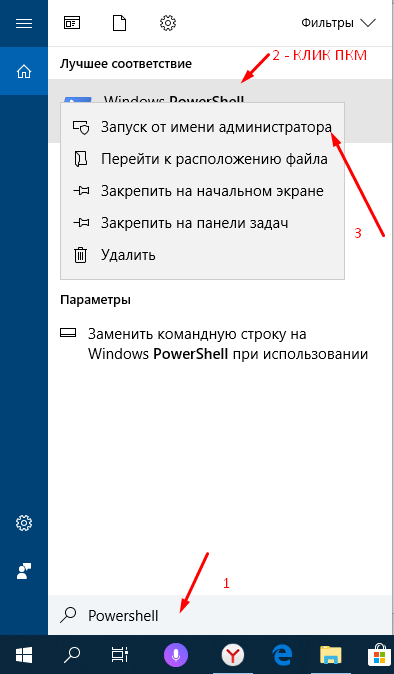
- V odprto konzolo vnesite ukaz
Get-appxpackage | Foreach add -appxPackage -DissablevelopmentMode -rigister "$ ($ _.InstallLocation) \ appxManifest.Xml "
Kopiraj in izvrši ukaz mora biti natančno v obliki, ki je predstavljena zgoraj. 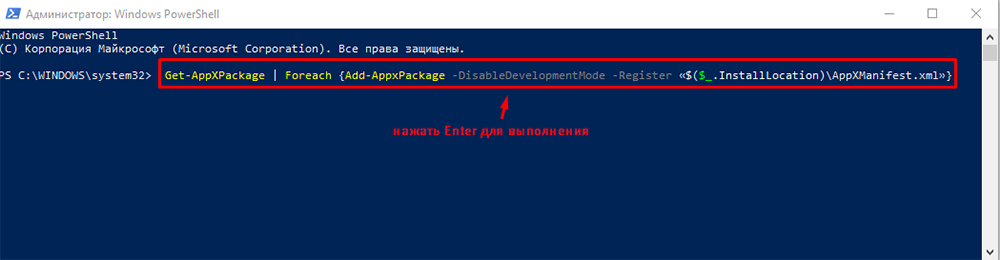
Po uspešnem izvedbi ukaza ponovite ponovni zagon računalnika in znova preverite razpoložljivost in pravilnost trgovine.
Skozi ukazno vrstico
Kot že omenjeno, lahko poškodba sistemskih datotek, katalogi in komponente privedejo do številnih napak v sistemu Windows, vključno s klicanjem precedensov za napačno delo v različnih programski opremi. Zato kot poskusi popraviti napako v obravnavi, uporabite naslednje ukaze in pripomočke:
- Po analogiji z zgoraj navedenim poiščite s funkcijo iskanja, "CMD.Exe ".
- Odprite "ukaz" s pravicami skrbnika.
- Vnesite in izvedite ukaz DISM v konzoli odprte ukazne vrstice.Exe /na spletu /čiščenje-podoba /obnovitev "za preverjanje in kasnejše obnovitev podatkov.
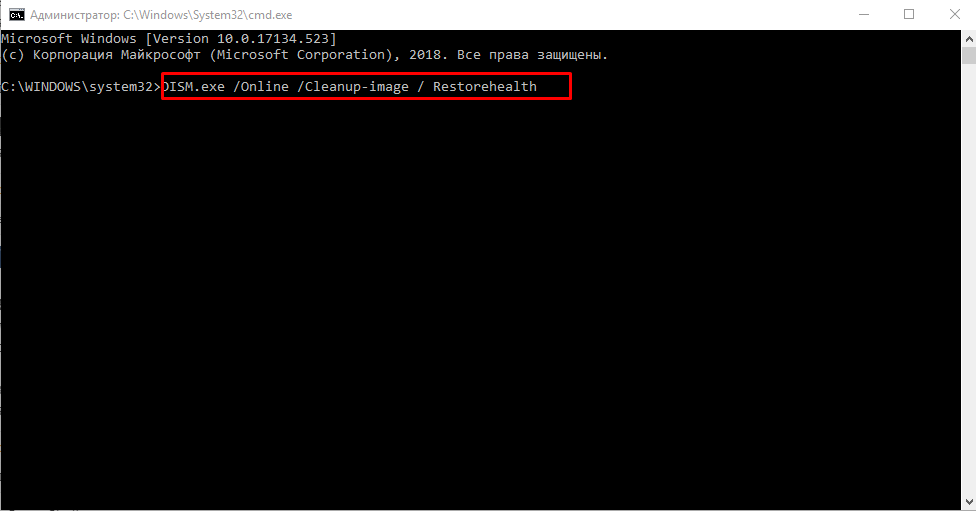
- Okrepite učinek uporabe pripomočka DISM, ko je izpolnil ukaz "SFC/ScanNow", da preverite celovitost in dodate temu duetu "chkdsk", da preverite delo pogona.
Izvajajte ukaze izmenično in po potrebi po vsaki uporabi, znova zaženite računalnik. Tudi če ciljne napake ne rešijo teh dejanj, potem dejanska korist njihove uporabe na obrazu.
Spreminjanje nastavitev omrežja
Ena od možnosti popravljanja je prepoznana kot urejanje omrežnih nastavitev, ki se uporabljajo v smislu naslovov strežnika DNS, ki jih uporablja sistem. Za svojo izvedbo Open:
- "Nadzorni center Networks in Total Access" in izberite vrstico "Sprememba parametrov adapterja".
- Kliknite desni gumb miške na uporabljeni povezavi in izberite "Lastnosti".
- Med omenjenimi komponentami poiščite vrstico "IP različica 4 (TCP/IPv4)" in odprite njegove lastnosti.
- Namestite zastavo v vrstico "Uporabite naslednje naslove DNS" ".
- V prvi vrstici vnesite javni DNS iz Googla "8.8.8.8 ", v drugem" 8.8.4.4 ".
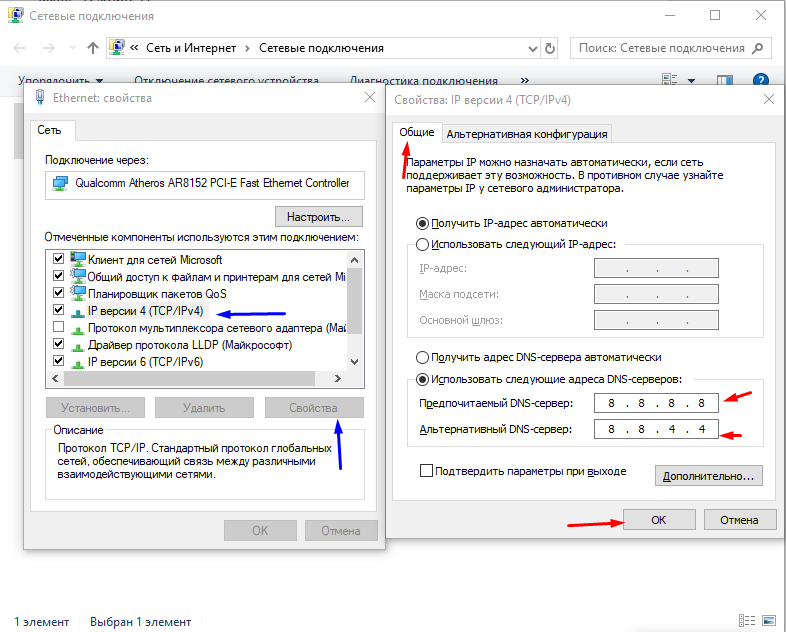
Računalnika ni treba znova zagnati, vendar lahko to storite.
Nov račun
Kot zadnja možnost je ustvarjanje novega zapisa uporabnikov računovodstva v veliki meri alternativa. Dejanska korist uporabe te metode, tudi če resnično pomaga, dvomljiva. Da, kopirati/prenesti vse, kar potrebujete z drugega računa, ne bo povzročilo težav, ampak ali je na voljo v sistemu Windows Store. Za mnoge ta odgovor na to vprašanje vsekakor ni vreden!
Zaključek
Zadnja stvar, ki jo je treba opozoriti. Vsekakor je uporaba orodij za preverjanje in obnovo sistemskih datotek odlična možnost, vključno s preventivnim.
- « Modri zaslon 0000145 - Kako pomagati pri reševanju problema
- Kako pravilno izbirati dober prenosnik za delo »

